Phishing und verdächtiges Verhalten
Eine Phishing-E-Mail ist eine E-Mail, die legitim erscheint, aber tatsächlich ein Versuch ist, an Ihre persönlichen Daten zu gelangen oder Ihr Geld zu stehlen. Hier sind einige Möglichkeiten, mit Phishing- und Spoofing-Betrug in Outlook.com umzugehen.
Spoof Intelligence von Microsoft 365 Advanced Threat Protection und Exchange Online Protection verhindern, dass Phishing-Nachrichten Ihren Outlook-Posteingang erreichen. Outlook überprüft, ob der Absender der ist, für den er sich ausgibt, und markiert schädliche Nachrichten als Junk-E-Mail. Wenn die Nachricht verdächtig, aber nicht als bösartig eingestuft wird, wird der Absender als unbestätigt markiert, um den Empfänger darüber zu informieren, dass der Absender möglicherweise nicht der ist, für den er sich ausgibt.
Hier sind einige der häufigsten Arten von Phishing-Betrug:
E-Mails, die eine Belohnung versprechen. „Klicken Sie auf diesen Link, um Ihre Steuerrückerstattung zu erhalten!"
Ein Dokument, das anscheinend von einem Freund, einer Bank oder einer anderen seriösen Organisation stammt. Die Nachricht lautet etwa „Ihr Dokument wird von einem Online-Speicheranbieter gehostet und Sie müssen Ihre E-Mail-Adresse und Ihr Passwort eingeben, um es zu öffnen."
Eine Rechnung eines Online-Händlers oder -Lieferanten für einen Kauf oder eine Bestellung, die Sie nicht getätigt haben. Der Anhang scheint ein geschütztes oder gesperrtes Dokument zu sein, und Sie müssen Ihre E-Mail-Adresse und Ihr Passwort eingeben, um ihn zu öffnen.
Weitere Informationen finden Sie unter Erfahren Sie, wie Sie eine Phishing-E-Mail erkennen .
Wenn Sie glauben, dass jemand auf Ihr Outlook.com-Konto zugegriffen hat oder Sie eine Bestätigungs-E-Mail für eine Passwortänderung erhalten haben, die Sie nicht autorisiert haben, lesen Sie Mein Outlook.com-Konto wurde gehackt .
Wählen Sie in der Nachrichtenliste die Nachricht(en) aus, die Sie melden möchten.
Wählen Sie über dem Lesebereich Junk > Phishing > Melden aus, um den Absender der Nachricht zu melden.
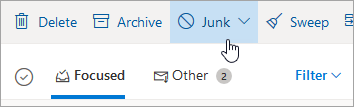
Hinweis: Wenn Sie eine Nachricht als Phishing markieren, wird der Absender gemeldet, er wird jedoch nicht daran gehindert, Ihnen in Zukunft Nachrichten zu senden. Um den Absender zu blockieren, müssen Sie ihn zu Ihrer Liste blockierter Absender hinzufügen. Weitere Informationen finden Sie unter Blockieren von Absendern oder Markieren von E-Mails als Junk in Outlook.com .
Outlook zeigt Indikatoren an, wenn der Absender einer Nachricht nicht verifiziert ist und entweder nicht durch E-Mail-Authentifizierungsprotokolle identifiziert werden kann oder seine Identität sich von der in der Absenderadresse angezeigten unterscheidet.
Sie sehen ein '?' im Absenderbild
Wenn Outlook die Identität des Absenders nicht mithilfe von E-Mail-Authentifizierungsverfahren überprüfen kann, wird ein „?" angezeigt. auf dem Absenderfoto.

Nicht jede Nachricht, die nicht authentifiziert werden kann, ist bösartig. Sie sollten jedoch bei der Interaktion mit nicht authentifizierten Nachrichten vorsichtig sein, wenn Sie den Absender nicht kennen. Oder, wenn Sie einen Absender erkennen, der normalerweise kein '?' im Absenderbild, aber Sie sehen es plötzlich, das könnte ein Zeichen dafür sein, dass der Absender gefälscht wird. Weitere Informationen zu Spoof Intelligence von Microsoft 365 Advanced Threat Protection und Exchange Online Protection finden Sie in den verwandten Themen weiter unten.
Die Adresse des Absenders unterscheidet sich von der Absenderadresse
Häufig unterscheidet sich die E-Mail-Adresse, die Sie in einer Nachricht sehen, von der E-Mail-Adresse, die Sie in der Absenderadresse sehen. Manchmal versuchen Phisher, Sie glauben zu machen, dass der Absender jemand anderes ist, als er wirklich ist.
Wenn Outlook einen Unterschied zwischen der tatsächlichen Adresse des Absenders und der Adresse der Absenderadresse erkennt, zeigt es den tatsächlichen Absender mit dem unterstrichenen Via-Tag an.
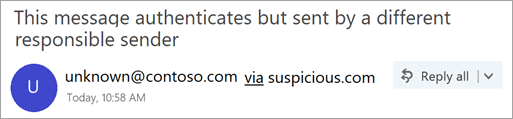
In diesem Beispiel wird die sendende Domäne „suspicious.com" authentifiziert, aber der Absender hat „unknown@contoso.com" in die Absenderadresse eingefügt.
Nicht jede Nachricht mit einem Via-Tag ist verdächtig. Wenn Sie jedoch eine Nachricht mit einem Via-Tag nicht erkennen, sollten Sie bei der Interaktion damit vorsichtig sein.
In Outlook und dem neuen Outlook im Web können Sie den Mauszeiger über den Namen oder die Adresse eines Absenders in der Nachrichtenliste bewegen, um seine E-Mail-Adresse anzuzeigen, ohne die Nachricht öffnen zu müssen.
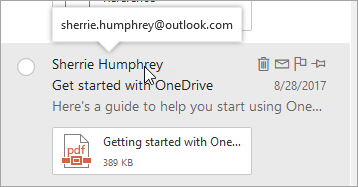
Hinweis: Diese Funktion ist nur verfügbar, wenn Sie sich mit einem Geschäfts-, Schul- oder Unikonto anmelden.
Helfen Sie Microsoft, Betrüger zu stoppen, unabhängig davon, ob sie behaupten, von Microsoft oder von einem anderen Technologieunternehmen zu stammen, indem Sie Betrug beim technischen Support melden:
verwandte Themen
Blockieren Sie Absender oder markieren Sie E-Mails in Outlook.com als Junk
Erweiterte Outlook.com-Sicherheit für Microsoft 365-Abonnenten
Spoof-Einstellungen in Anti-Phishing-Richtlinien in Office 365
Empfangen von E-Mails von blockierten Absendern in Outlook.com
Brauchst du noch immer Hilfe?
Um Support in Outlook.com zu erhalten, klicken Sie hier oder wählen Sie aus Um uns in Outlook.com zu kontaktieren, müssen Sie sich anmelden. Wenn Sie sich nicht anmelden können, klicken Sie hier . | ||
Weitere Hilfe zu Ihrem Microsoft-Konto und Ihren Abonnements finden Sie unter Konto- und Abrechnungshilfe . | ||
| Geben Sie hier Ihr Problem ein , um Hilfe zu erhalten und Fehler bei anderen Microsoft-Produkten und -Diensten zu beheben. | |
Stellen Sie Fragen, verfolgen Sie Diskussionen und teilen Sie Ihr Wissen in der Outlook.com-Community . |


No comments:
Post a Comment